Как да докладвам на някой за раздори
Друго полезно ръководство / / August 05, 2021
Discord е едно от най-добрите приложения за геймърите. Позволява на потребителите да гласуват в чата или дори да изпращат текстови съобщения на своите приятели. Освен това потребителите могат да комуникират с непознати чрез специален сървър. Винаги обаче има шанс да попаднете на потребител, който може да нарушава указанията на приложението. За щастие разработчиците направиха възможно да докладват за някого за Discord.
Подаването на сигнал за потребител, който нарушава указанията, не само ще ви е от полза, но и косвено може да бъде от полза за всички в платформата. Всъщност можете дори да докладвате за цял сървър, ако членовете на него са ангажирани в дейност, която противоречи на указанията. Също така си струва да се отбележи, че можете да блокирате дадено лице, ако то не нарушава никакви насоки, но не искате да комуникирате с него. Независимо от това, в това ръководство ще ви покажем как да докладвате за някой в Discord.

Съдържание
-
1 Стъпки за докладване на някого за Discord
- 1.1 Подайте сигнал за потребител или сървър на компютър
- 1.2 Подайте сигнал за потребител или сървър на Android и iOS
- 2 Фу... Това са всички момчета
Стъпки за докладване на някого за Discord
Преди да проверите стъпките за докладване на някого за Discord, може да искате да проверите каква дейност е в противоречие с насоките на Discord. Можеш да четеш Насоки на общността на Discord което ще ви даде цялата необходима информация. По-долу има няколко дейности, които нарушават насоките на услугата:
- Тормоз
- Създаване на сървъри за насърчаване на речта на омразата
- Споделяне на детска порнография
- Спам съобщения
- Отправяне на заплахи за насилие
- Разпространение на вируси
- Споделяне на изображения на садистична кръв или жестокост към животни
Това са някои от малкото дейности, които противоречат на насоките на Discord. Следователно, ако забележите потребител или сървър, който участва в някоя от споменатите дейности или от насоките на общността на Discord, можете да ги докладвате.
Подайте сигнал за потребител или сървър на компютър
Докладването на потребител или сървър на компютър е доста сложно и не е толкова лесно или удобно, колкото бихме искали. За да подадете сигнал за някого за Discord, първо трябва да активирате режима за програмисти в приложението Discord. Следвайте стъпките по-долу, за да активирате опциите за програмисти и да докладвате за потребител.
- Стартирайте Discord на вашия компютър или Mac.
- Щракнете върху Потребителски настройки икона, която е Икона на зъбно колело разположен в долния ляв ъгъл на екрана ви.
- Изберете Външен вид опция от страничната лента.
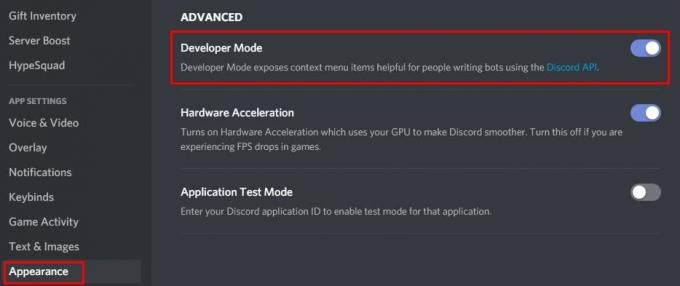
- Превъртете малко надолу и активирайте Режим за програмисти като щракнете върху превключвателя.
След като активирате Режим за програмисти на Discord, трябва да получите идентификатора на потребителя или сървъра, за когото искате да подадете сигнал. За да получите идентификационния номер, просто Кликнете с десния бутон върху името на потребителя или сървъра и след това щракнете върху Копирайте ID. Уверете се, че сте поставили този идентификатор някъде удобно, за да получите бърз достъп до него. След като запазите потребителския идентификатор, можете да запазите и връзката на съобщението, което нарушава указанията на Discord. Това може да стане, като щракнете с десния бутон върху съобщението. След това трябва да кликнете върху Копиране на връзката на съобщението. Поставете тази връзка заедно с потребителския идентификатор.
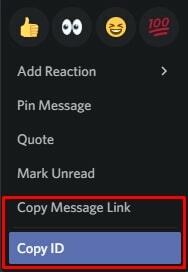
По същия начин можете дори да копирате идентификатор на сървър, като щракнете с десния бутон върху името на сървъра, след което изберете Копирайте ID. За да започнете да докладвате за потребителя или сървъра, трябва посетете страницата на Discord’s Trust and Safety. Въведете своя имейл адрес и добавете както потребителския идентификатор, така и връзката за съобщение в Описание поле. Не забравяйте да предоставите допълнителни подробности относно това защо смятате, че потребителят или сървърът нарушават насоките на общността на Discord.
Подайте сигнал за потребител или сървър на Android и iOS
Докладването на потребител или сървър е доста лесно на устройства с iOS. Процесът на докладване на потребител или iOS прави процеса на компютър или дори телефони с Android да изглежда много по-сложен и ненужен. Потребителите на устройства с iOS могат да докладват за потребител, като просто натиснат и задържат въпросното съобщение. След това натиснете Доклад опция за докладване на съобщението на потребителя.
Потребителите на Android, от друга страна, трябва да се занимават със същата работа, като копират идентификационни номера. Освен това настройката за активиране на опциите за разработчици в приложението за Android се различава малко от приложението за компютър. Следвайте стъпките по-долу, за да активирате режима за разработчици на приложението на Android, за да докладвате за някой в Discord.
- Стартирайте Discord на вашия телефон с Android.
- Докоснете вашия Икона на профила разположен в долния десен ъгъл.
- Превъртете надолу до Настройки на приложението и докоснете Поведение.
- Сега натиснете превключвателя, за да включите Режим за програмисти.
За да копирате потребителския идентификатор, трябва да докоснете и задържите съобщението от потребителя, за който искате да подадете сигнал. От изскачащото меню изберете Копирайте ID. Поставете идентификационния номер някъде, където можете да получите достъп до него по-късно. След това се върнете назад и продължително натиснете отново съобщението. За да копирате Съобщение връзка, трябва да натиснете Дял и след това натиснете Копиране в клипборда. След като вече имате и двата идентификатора, можете да подадете сигнал за потребителя от Страница на екипа за доверие и безопасност на Discord.
Фу... Това са всички момчета
Докладването на някой в Discord не е толкова лесно, особено ако сте потребител на Android или PC / Mac. Би било много по-интуитивно да докладваме за потребители, ако разработчиците току-що са ни дали Бутон за докладване, като в приложението за iOS. Въпреки това се надяваме, че това ръководство ви е помогнало да разберете как да докладвате за някого за Discord. Уверете се, че не изпращате спам на екипа на Discord с фалшиви доклади, които не нарушават насоките на общността. Като се има предвид това, ние сме в края на това ръководство. Можете също така да разгледате някои други полезни ръководства за Discord отдолу.
Ръководства за раздори
- Как да цитирам някого в приложението Discord [Пълно ръководство]
- Стъпки за промяна на състоянието на играта ви в Discord App
- Как да изключите наслагването в играта в Discord [Метод на деактивиране]
- Discord няма да се отвори в Windows: Как да поправя?



